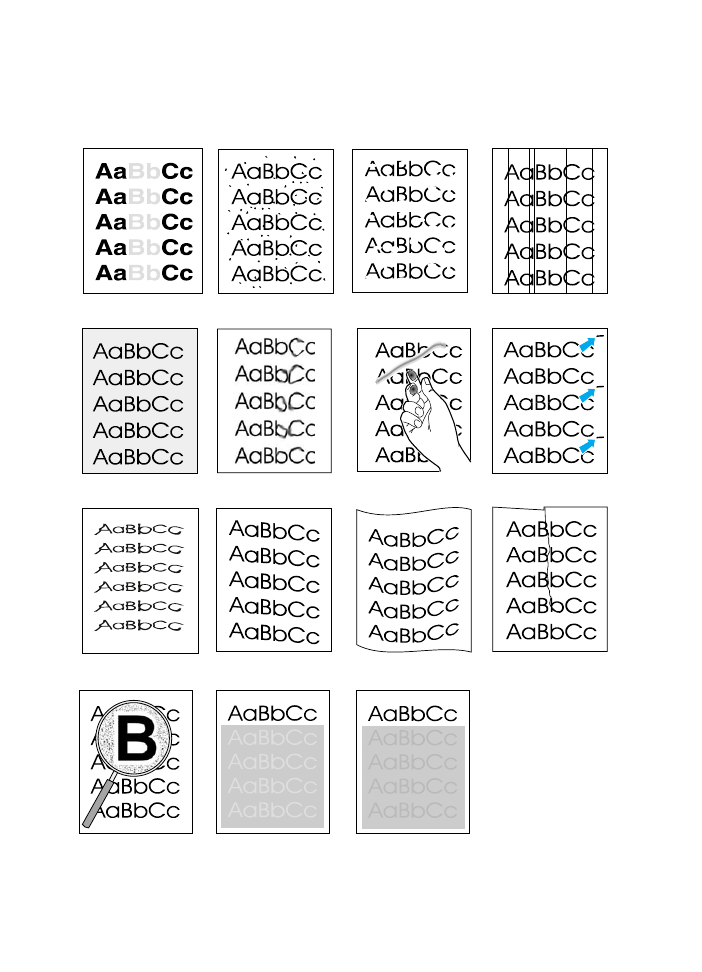
图象缺陷示例
图象缺陷示例
图象缺陷示例
图象缺陷示例
下例描绘
letter
大小的纸张纵向打印的结果。随后的各页列出了每个
示例的典型原因和解决方案。
打印变浅或变淡
变形字符
竖线
碳粉污迹
灰色背景
残缺
页歪
碳粉斑点
卷曲或波浪形
起皱或有折痕
分散的碳粉轮廓
随机图象重复 (浅)
随机图象重复 (深)
纵向重复性缺陷
浮墨
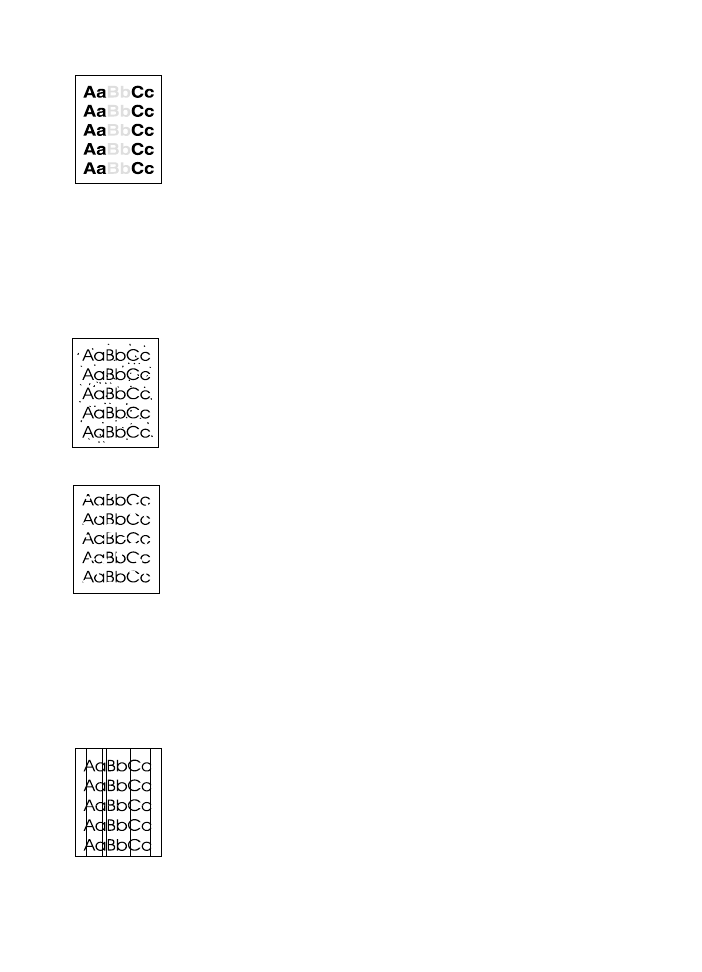
86
第
4
章
故障排除
ZHCN
打印变浅或变淡
打印变浅或变淡
打印变浅或变淡
打印变浅或变淡
如果打印页上出现纵向白色条纹或褪色区域。
z
碳粉不足。可能需要临时调整硒鼓,使其使用寿命略为延长。请
参见 “重新分布碳粉”。如果上述方法不能改善打印质量,请安
装一个新
HP
硒鼓。
z
打印纸可能不符合
HP
打印纸规格 (例如,纸太潮或太糙)。请参
见 “介质规格”。
z
如果整页都变浅,则打印密度调整得太浅,或可能是打开了
EconoMode
(经济模式)。在打印机驱动程序中调整打印密度和
EconoMode
。请参见 “使用经济模式或草稿打印”。对于非
Windows
操作系统,
HP Web JetAdmin
也提供了该功能。
碳粉斑点
碳粉斑点
碳粉斑点
碳粉斑点
z
打印纸可能不符合
HP
打印纸规格 (例如,纸太潮或太糙)。请参
见 “介质规格”。
z
传送滚筒可能已脏。请参见 “内部清洁步骤”。
z
走纸通道可能需要清洁。请参见 “引擎清洁”。
残缺
残缺
残缺
残缺
如果打印页上随机地出现变淡的区域 (通常是圆形的):
z
这张纸可能有问题。尝试重新打印该作业。
z
这张纸的湿度不匀或纸的表面上有水点。尝试从其它来源取纸。
请参见 “介质规格”。
z
这批纸质量差。制造工艺可能导致某些区域渗不进碳粉。尝试使
用其它种类或品牌的打印纸。请参见 “介质规格”。
z
硒鼓可能有问题。请参见 “纵向重复性缺陷”。
z
如果这些步骤仍不能纠正该问题,请与
HP
授权经销商或服务代表
联系。见
HP
客户支持 (服务和支持)
竖线
竖线
竖线
竖线
如果打印页上出现黑色或白色竖条:
z
硒鼓内的感光鼓可能已被划伤或已磨损。安装一个新
HP
硒鼓。
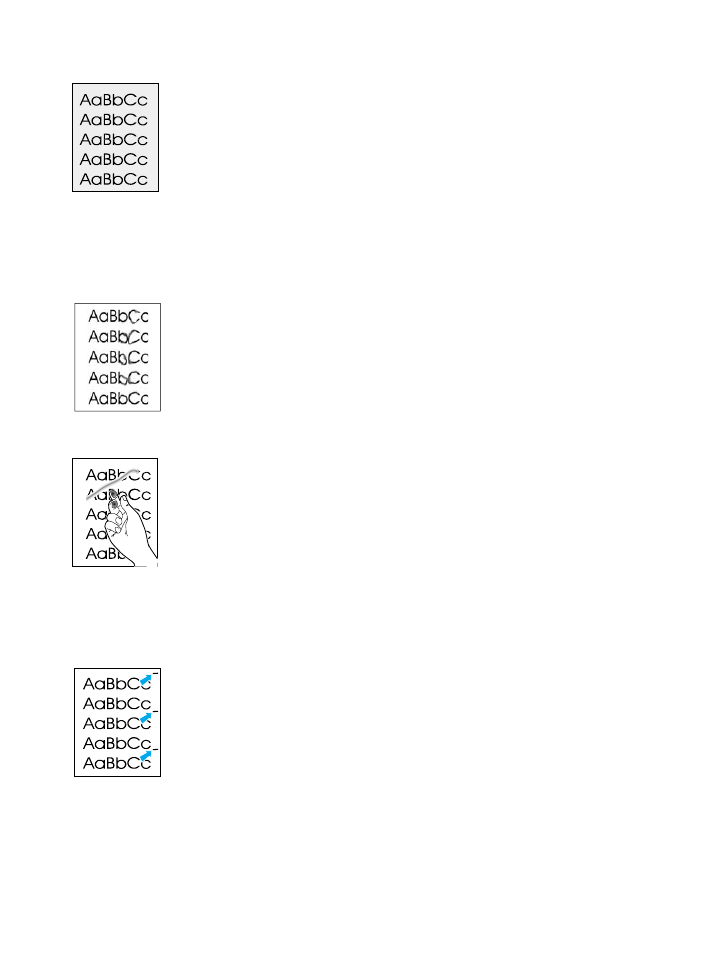
ZHCN
第
4
章
故障排除
87
灰色背景
灰色背景
灰色背景
灰色背景
如果背景上的碳粉量已达到不可接受的程度,则可使用以下步骤了来
纠正这一问题:
z
通过
HP LaserJet
设备配置
(Windows)
或
HP LaserJet
实用程序
(Macintosh)
降低密度设置。这可能降低背景阴影的程度。
z
将打印纸换成较轻的纸。请参见 “介质规格”。
z
检查打印机的环境;非常干燥 (湿度低)的环境可能会增加背景
阴影的程度。
z
安装一个新
HP
硒鼓。
碳粉污迹
碳粉污迹
碳粉污迹
碳粉污迹
z
如果纸的前沿上出现碳粉污迹,则表明纸导架变脏。请参见 “内
部清洁步骤”。
z
检查纸张类型和质量。请参见 “介质规格”。
z
尝试安装一个新
HP
硒鼓。
浮墨
浮墨
浮墨
浮墨
z
清洁打印机内部。请参见 “内部清洁步骤”。
z
检查纸张类型和质量。请参见 “介质规格”。
z
尝试安装一个新
HP
硒鼓。
z
在打印机驱动程序中,选择 “纸张”标签然后设置 “优化用
于:”以与正在打印的纸的类型相匹配。如果您用厚纸打印,则
打印速度可能变慢。对于非
Windows
操作系统,
HP Web JetAdmin
也提供了该功能。
纵向重复性缺陷
纵向重复性缺陷
纵向重复性缺陷
纵向重复性缺陷
如果在页的打印面上,以固定间距重复出现污点:
z
硒鼓可能已坏。硒鼓的鼓的周长为
94 mm
。如果在页上出现污点
的间距为
94 mm
,则应安装一个新
HP
硒鼓。
z
内部部件上可能沾有碳粉。如果缺陷是在打印页的背面,则在多
打印几页后,问题可能会解决。
z
在打印机驱动程序中,选择 “纸张”标签然后设置 “优化用
于:”以与正在打印的纸的类型相匹配。对于非
Windows
操作系
统,
HP Web JetAdmin
也提供了该功能。
z
加热组件可能已坏。与
HP
认可的服务技术人员联系。请参见
HP
客户支持 (服务和支持)或服务和支持。
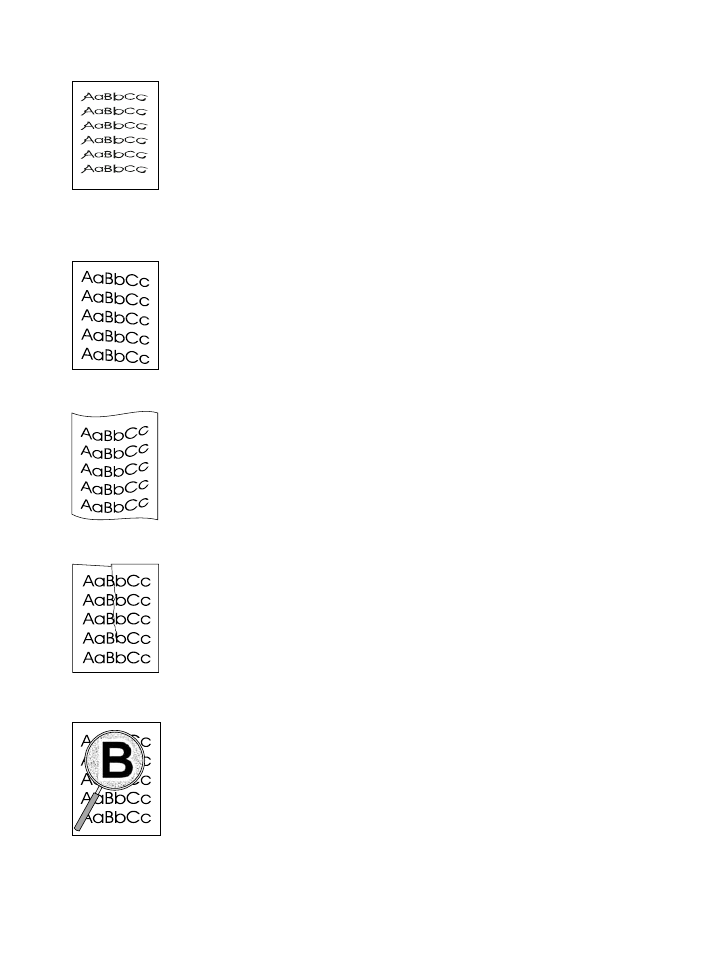
88
第
4
章
故障排除
ZHCN
变形字符
变形字符
变形字符
变形字符
z
如果字符变形,产生空的图象,则打印纸可能太滑。尝试使用其
它类型的打印纸。请参见 “介质规格”。
z
如果字符变形,产生波形效果,则激光扫描仪可能需要维修。打
印机就绪时,按
“执行”
按钮即可验证它是否也出现在演示页
上。如果需要维修,请与
HP
授权的经销商或服务代表联系。请
参见 “
Hewlett-Packard Limited
保修声明”。见
HP
客户支持
(服务和支持)
页歪
页歪
页歪
页歪
z
检查纸张类型和质量。请参见 “介质规格”。
z
请确保打印纸或其它介质的装载是否正确,以及导架是否靠纸堆
太紧或太松。请参见将介质装入纸盘
1
或将介质装入纸盘
2
或可
选的
250
页纸盘
3
,或将介质装入可选的
500
页纸盘
3
。
卷曲或波浪形
卷曲或波浪形
卷曲或波浪形
卷曲或波浪形
z
检查纸张类型和质量。高温和高湿都可导致打印纸卷曲。请参见
“介质规格”。
z
将纸盘中的纸堆翻转过来。还可尝试将打印纸在输入纸盘中转
180
度。
z
打开后门,尝试打印到后出纸槽。
起皱或有折痕
起皱或有折痕
起皱或有折痕
起皱或有折痕
z
请确保打印纸装载正确。
z
检查纸张类型和质量。请参见 “介质规格”。
z
打开后门,尝试打印到后出纸槽。
z
将纸盘中的纸堆翻转过来或尝试将打印纸在输入纸盘中转
180
度。
分散的碳粉轮廓
分散的碳粉轮廓
分散的碳粉轮廓
分散的碳粉轮廓
z
如果字符周围有大量的碳粉,则打印纸的电阻率可能太高。(对于
激光打印来说,有少量的碳粉分散是正常的。)尝试使用其它类型
的打印纸。请参见 “介质规格”。
z
将纸盘中的纸堆翻转过来。
z
使用为激光打印机设计的打印纸。请参见 “介质规格”。
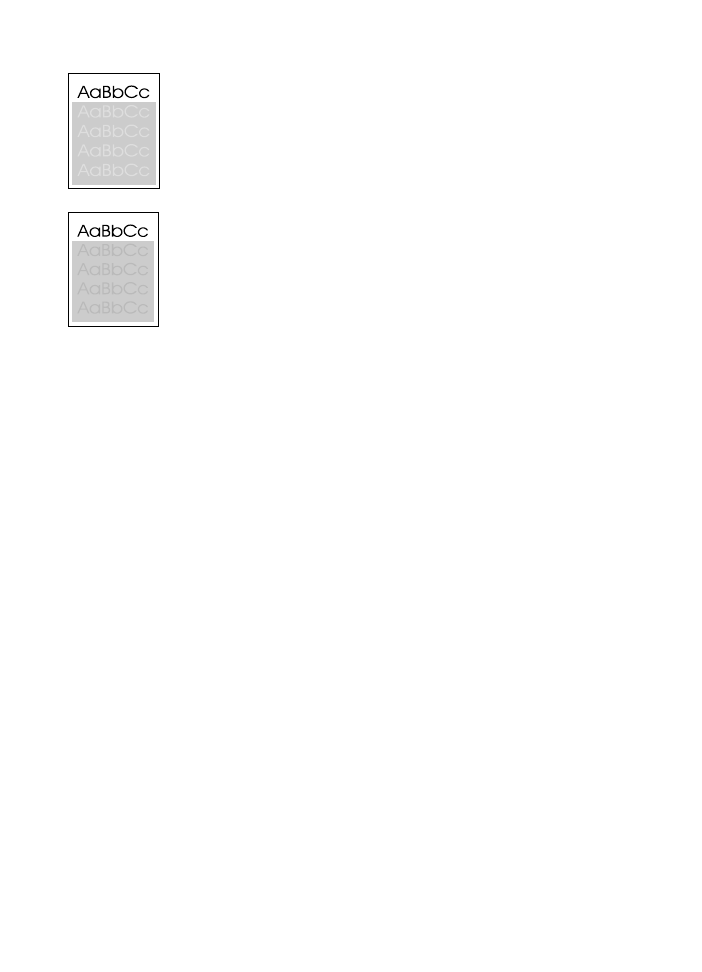
ZHCN
第
4
章
故障排除
89
随机图象重复
随机图象重复
随机图象重复
随机图象重复
如果页的顶部出现的图象为黑色,再往下就开始在灰色区域中重复出
现,则碳粉可能还未从上次作业中完全擦除。(重复的图象可能比其
所在的区域浅或深。)
z
改变重复的图象所在的区域的色调 (深度)。
z
改变图象的打印顺序。例如,让较浅的图象在页的顶部,较深的
图象在页的下部。
z
在软件应用程序中,将整页旋转
180
度以便先打印较浅的图象。
z
如果在打印作业中还出现该缺陷,请将打印机关闭十分钟,然后
打开打印机重新打印。
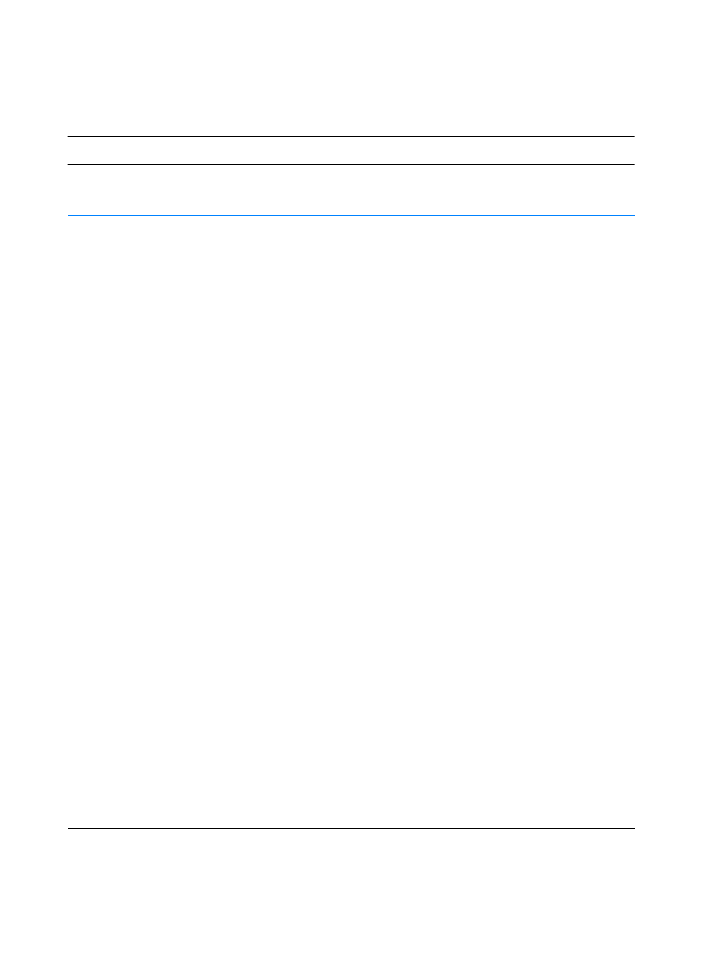
90
第
4
章
故障排除
ZHCN